Live2Dで顔を動かすために必要な顔の部品を準備する
はじめに
Live2Dで顔をうごかすには、顔のパーツを分割する必要があります。基本的な分割方法は
#01 インポート用のPSDを用意しよう - Live2D Cubism 2 マニュアル
こちらを参考にしてください。
絵巻の人物に必要な部品
眉毛 mayuge
上まぶた(まつ毛含む)ue_mabuta
下まぶた shita_mabuta
目頭 megashira: まぶたと分けないと、瞬きが不自然になることがある。
黒目 kurome: 足りない部分は書き足す
白目 shirome: 黒目に隠れている部分も書き足す
上唇 ue_kuchibiru
下唇 shita_kuchibiru
顔全体 face
背景 background 上記のもの以外のすべて。
レイヤーの名前は、上記のローマ字で統一する。
各々の最後にR, Lを加える。画面内の左がR(右側)、画面内の右がL(左側)であることに注意する。
作成時の注意
①オリジナルのコピーを作る
元となる画像を開いたら、そのレイヤーのコピーを作り、画像の変更はコピーの方に行いましょう。元の画像のレイヤーはOriginal, コピーの画像のレイヤーはCopyとしましょう。
②作業していないレイヤーをロックする
特に、絵を消している作業の際に、意図していないレイヤーを変更してしまうと取り返しがつかないので、作業していないレイヤーは「鍵」の形をしたアイコンをクリックしてロックし、作業しているレイヤーだけロックが外れた状態にしましょう。

③はじめは大きめに切り取り、後で修正する。
絵巻物の画像は境界が不鮮明なので、どこまで切り取るかを見極めるのが難しいです。そのため、最初は周囲を残して大きめに切り取って、Live2Dで違和感がないか確かめまましょう。PSDファイルは、Kritaで上書きするとLive2D側でも更新されます。周囲が残り過ぎているとほかのオブジェクトと重なった時に違和感があるので、最終的にはギリギリまで削ってください。
④白目の領域は、黒目など、目をつぶった時に消えるべきものを含むこと
Live2Dで目を開閉させるときには、上まぶたや下まぶたを動かすのですが、そのままだと、下の黒目などはそのまま残ってしまいます(まぶたが閉じるときに、まぶたの裏に隠れてくれない)。これを防ぐため、黒目を白目の領域に「クリッピング」します。これを行っていると、白目が存在しないところでは、黒目も見えなくなります。これにより、白目の領域を拡大縮小することで、目の開閉を表現できます。
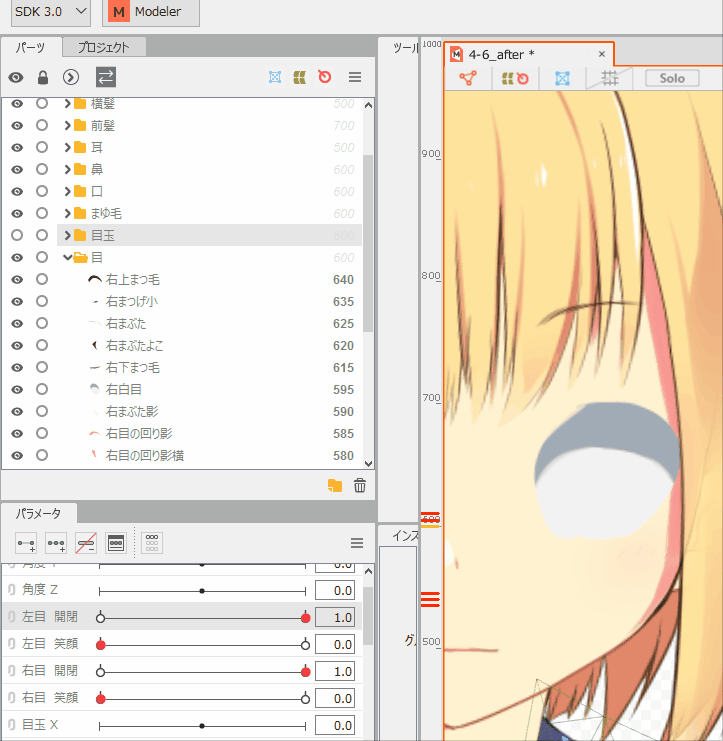
この機能をうまく使うため、Kritaで白目の領域を設定するときは、黒目など「めが閉じるときにまぶたの後ろに消えてほしいもの」を含むようにしましょう。これも、初めは広めに設定して、Live2Dで確認しながら狭くしていきましょう。